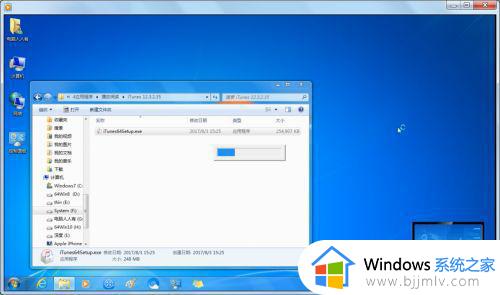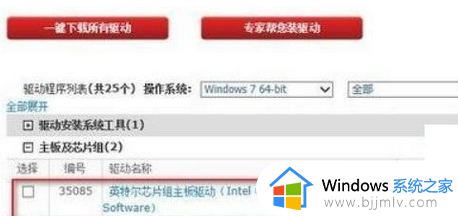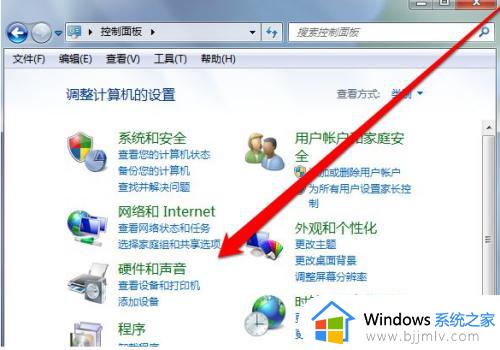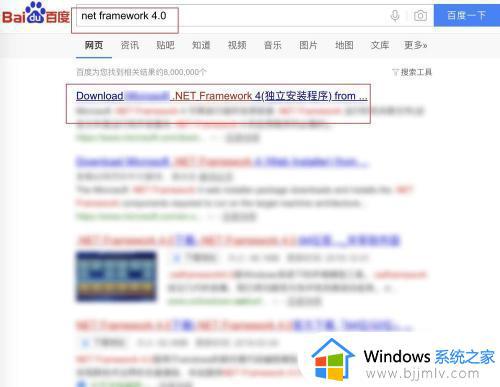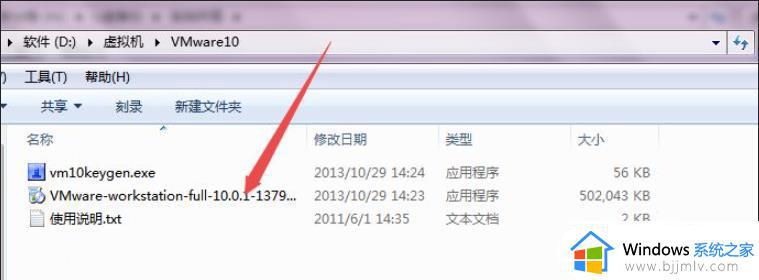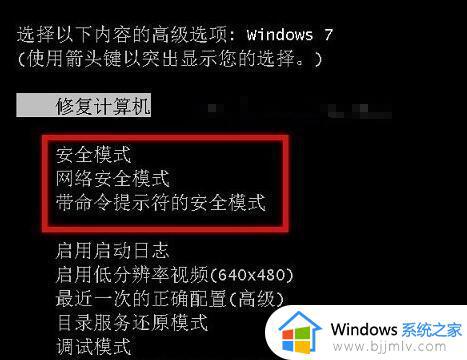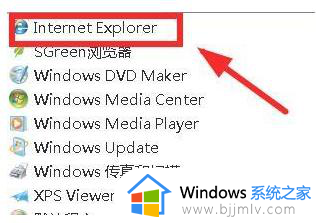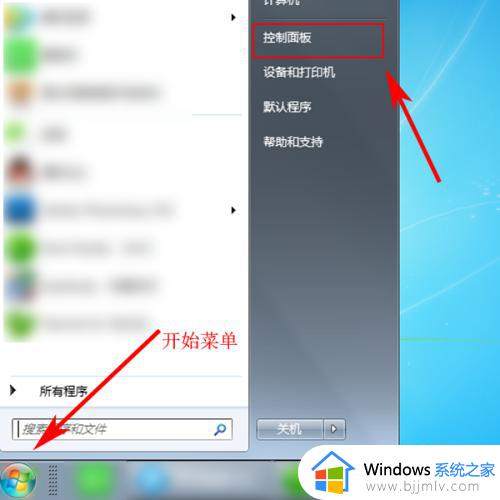win7net framework 4.0怎么安装 win7如何安装net4.0详细步骤
一般来说,在电脑安装win7系统的过程中,net framework 4.0也会默认自动安装,从而保证电脑中程序的正常运行,然而有些用户却遇到了win7系统中缺少net framework 4.0程序的情况,对此win7net framework 4.0怎么安装呢?其实方法很简单,在本文中小编就来教大家win7如何安装net4.0详细步骤。
具体方法:
1、登录微软官网网站下载net framework4.0软件,进入以下页面后,单击下图红框中的倒三角符号。
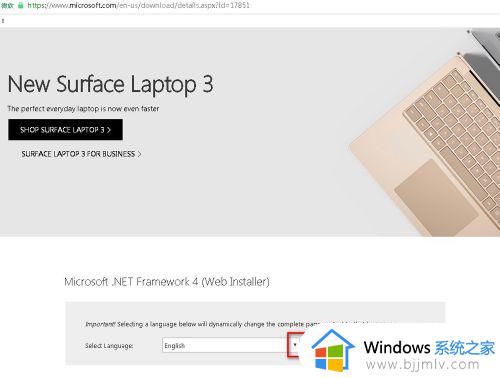
2、在下图下拉框中,选择“Chinese(simplified)”。

3、单击下图中的下载按钮。
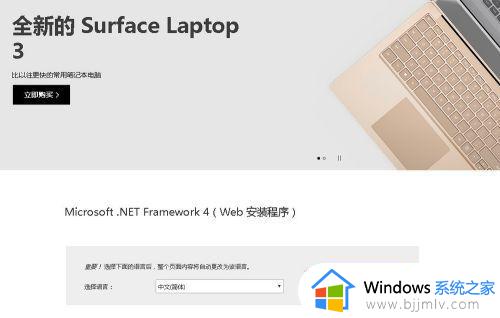
4、右击下载后的“dotNetFx40_Full_setup”软件。
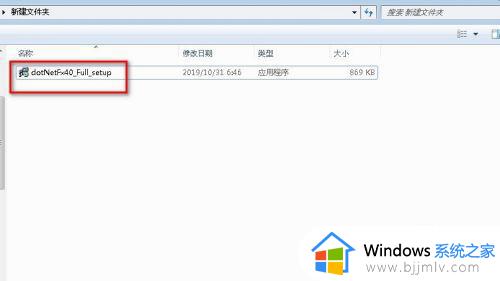
5、在上拉框中,选择“以管理员身份运行”。
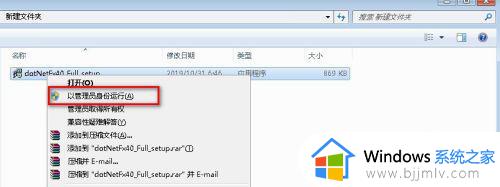
6、勾选“我已阅读并接受许可条款”。
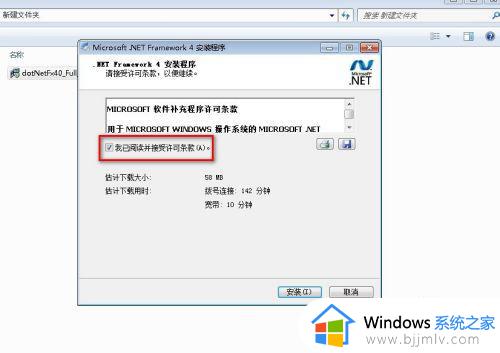
7、单击对话框右下角安装按钮。
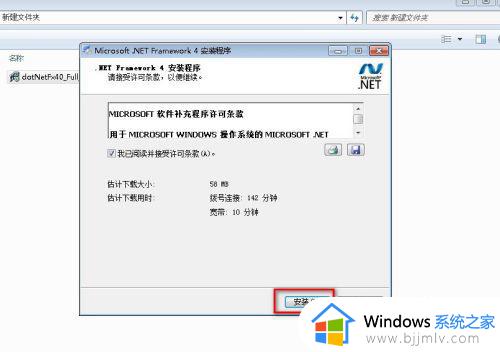
8、下图为net framework4.0软件的安装进度。
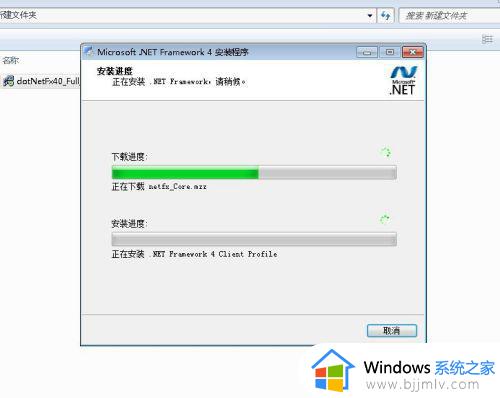
9、安装过程约一分钟左右,然后单击对话框的完成按钮,完成net framework4.0软件的安装工作。
以上就是小编给大家介绍的win7如何安装net4.0详细步骤所有内容了,还有不懂得用户就可以根据小编的方法来操作吧,希望本文能够对大家有所帮助。